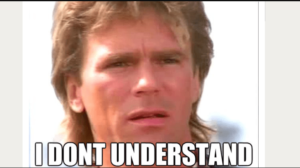Kuidas luua virtuaalset masinat füüsilisest masinast
Virtuaalsed masinad on suurepärane viis serverite jõudluse optimeerimiseks. Üks server võib majutada mitut virtuaalset masinat, jagades oma riistvara üle iseseisva virtuaalse arvutid ,. Nii et saate kasutada olemasolevaid ressursse palju paremal viisil. Selles artiklis me näitame teile, kuidas saate füüsilisest masinast luua virtuaalse masina.
VMware on selles valdkonnas üks liidritest. Nende hüpervisori tarkvara abil saab ühest füüsilisest serverist või isegi lauaarvutist luua palju virtuaalmasinaid ja neid samaaegselt käitada. Samuti saab iga VM käitada erinevat opsüsteemi. Vaatame, kuidas virtuaalset masinat VMware'is füüsilisest masinast teha.
Virtualiseerimine päästab päeva
Viimastel aastatel on füüsilise masina virtuaalne masin leidnud tee kodudesse. Tasuta VMware tööriistade komplektiga saate varundada oma vana arvuti ilma probleemideta uude.
Sarnaselt saate oma vana sülearvuti virtuaalset pilti käivitada otse peamisest lauaarvutist. See võimaldab teil jätkata vana sülearvuti kasutamist, nagu oleks see teil endiselt olemas. See on suurepärane, kui sellel oleks mõni vanem rakendus, mis ei pruugi uuemate operatsioonisüsteemidega hästi töötada.
Selle juhendi huvides on kõige parem kasutada ülalnimetatud näidet. Seal, kus teil on oma vana sülearvuti, mille soovite virtuaalseks muuta oma peamise töölaua abil. Selleks peate installima VMware'ist kaks rakendust:
- VMware vCenter Converter iseseisev - selle allalaadimiseks peate looma VMware veebisaidil tasuta konto.
- VMware Workstation Player - leiate selle ka WMvare ametlikult saidilt.
Füüsilise masina virtualiseerimine
Nagu eespool mainitud, on näide, et soovite oma vana sülearvuti virtualiseerida. Nii et saate seda käivitada otse oma lauaarvutist. Enne alustamist veenduge, et teil on eraldi kõvaketas. See salvestab teie sülearvuti virtuaalse pildi.
Sel eesmärgil saate kasutada kas välist USB-kõvaketast või teisest draivi. Kui see on teie sülearvutisse installitud. Veenduge, et teil oleks sellel piisavalt vaba ruumi.
Sammud
- Laadige VMware vCenter Converter Standalone alla ja installige see ka oma vanasse sülearvutisse.
- Käivitage rakendus vCenter Converter.
- Klõpsake nuppu Masina teisendamine asub rakenduste peaakna paremas ülanurgas.
- The Teisendamine aken avaneb.
- Alates Valige allika tüüp rippmenüüst valige suvand Powered-on machine.
- Jaos Määrake sisselülitatud masin , valige See kohalik masin.
- Klõpsake nuppu Järgmine.
- Oodake, kuni rakendus teostab teie sülearvuti analüüsi. Kui see on tehtud, siis Sihtkoha süsteem ilmub ekraan.
- Alates Valige sihtkoha tüüp rippmenüüst valige VMware Workstation või muu VMware virtuaalne masin.
- Alates Valige VMware toode rippmenüüst valige VMware Workstation 8.0.x .
- Aastal Virtuaalse masina üksikasjad jaotises tippige oma sülearvuti nimi. Nimetagem seda näiteks Sülearvuti.
- Aastal Valige virtuaalmasina asukoht jaotises klõpsake nuppu Sirvige ja valige asukoht, kuhu soovite VM-pildifaili salvestada. See võib olla kas väline USB-kõvaketas või teisene draiv sülearvutis.
- Klõpsake nuppu Järgmine.
- Nüüd Valikud ilmub ekraan, mis pakub täiendavaid seadistusvõimalusi.
- The Praegused seaded aken näitab, kuidas kõik hetkel välja näeb. Kui soovite konkreetset sätet muuta, klõpsake nuppu Muuda selle kõrval. Võite jätta kõik nii nagu on. Vaikeväärtused on juba protsessi optimeerimiseks seatud.
- Kui olete valitud võimalustega rahul, klõpsake nuppu Järgmine.
- The Kokkuvõte nüüd ilmub aken. Klõpsake nuppu tagasi ühele eelmisele ekraanile naasmiseks, kui soovite midagi muuta. Vastasel juhul klõpsake nuppu Järgmine oma vana sülearvuti virtualiseerimise alustamiseks.
Lisaks
Kui olete virtuaalse masina käivitanud füüsilisest masinast. Protsessi lõpuleviimiseks võib kuluda kaks tundi või isegi rohkem. Te ei tohiks sülearvutit kasutada enne, kui virtualiseerimine on lõppenud. Kui soovite protsessi mingil põhjusel peatada, tõstke töö praeguses põhiaknas esile ja klõpsake punasel Lõpeta ülemisest menüüst. See katkestab virtualiseerimise protsessi tõhusalt. See tähendab, et peate kõike uuesti alustama.
Kui virtualiseerimine on lõpule jõudnud. Seejärel sulgege VMware vCenter Converter.

Praktiliselt leidlik!
Tänu virtualiseerimisele saate säilitada kõik oma vanad arvutid. See on hea võimalus ka siis, kui kasutate samal ajal paari laua- või sülearvutit. Nii saate salvestusruumi kokku hoida. Lõpuks, kui müüte oma virtualiseeritud masinate riistvara. Siis võite koguda piisavalt raha, et teha oma peaarvuti korralik täiendamine.
Järeldus
See on kõik Foks! Loodan, et teile meeldib see virtuaalse masina füüsilisest masinast artikkel ja leiate, et see on teile kasulik. Andke meile tagasisidet. Ka siis, kui teil on selle artikliga seotud täiendavaid päringuid. Seejärel andke meile sellest teada allpool olevast kommentaaride jaotisest. Võtame varsti teiega ühendust.
Head päeva!

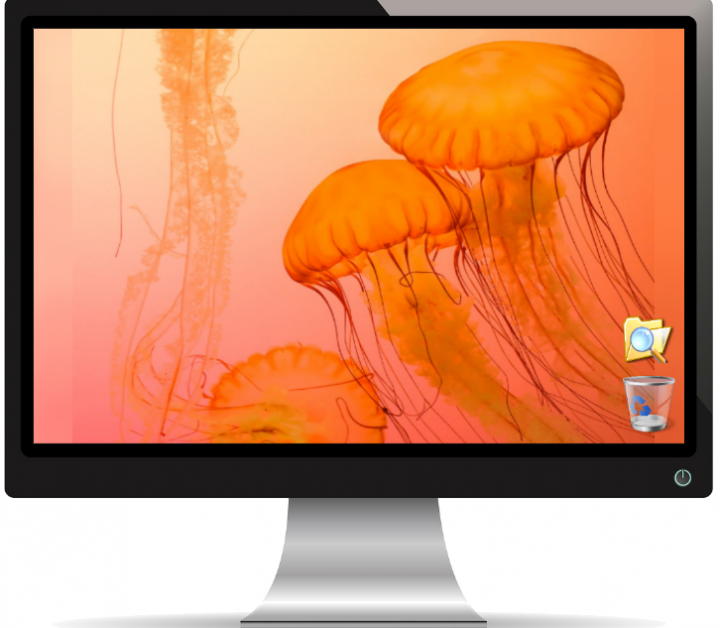

![Levinumad põhjused [FIX]: miks Kodi ei tööta?](https://geeksbrains.com/img/how/82/common-reasons.png)